- Avtor Lauren Nevill [email protected].
- Public 2023-12-16 18:55.
- Nazadnje spremenjeno 2025-01-23 15:24.
Vaš operacijski sistem se je ustavil v računalniku in ga morate znova namestiti. V novem operacijskem sistemu manjkajo vse nastavitve v prejšnjem sistemu, vključno z omrežnimi nastavitvami. Če želite v operacijskem sistemu Windows 7 nastaviti hitro povezavo, morate narediti nekaj stvari.
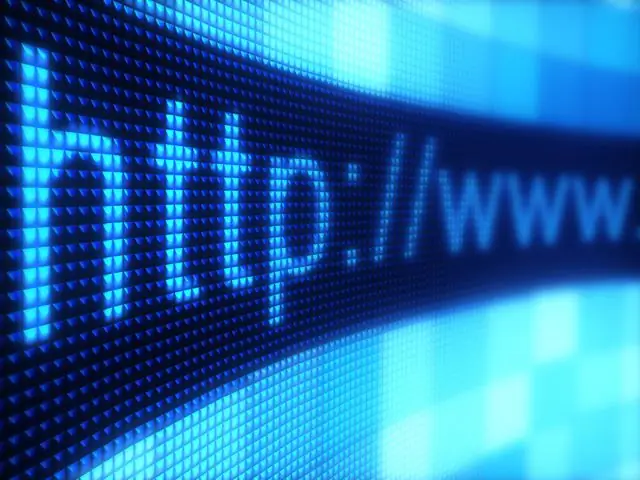
Potrebno je
Osebni računalnik
Navodila
Korak 1
Pojdimo v meni "Start" in tam pritisnemo gumb "Nadzorna plošča", na nadzorni plošči izberite zavihek "Omrežje in internet", nato pa pojdite v "Center za omrežje in skupno rabo". V nadzornem centru za omrežje pod napisom "Spremeni omrežne nastavitve" kliknite gumb z napisom "Konfiguriraj novo povezavo ali omrežje", posledično se odpre pomočnik za konfiguracijo omrežja.
2. korak
V oknu pomočnika izberite »Poveži se z internetom. Brezžična, hitra ali klicna internetna povezava. " Kliknite gumb "Naprej" in pojdite na naslednjo stran, kjer morate izbrati "Ustvari novo povezavo". V oknu, ki se odpre z napisom "Kako se povezati", izberite "High-speed (with PPPoE)". V okno, ki se odpre, v ustrezna polja vnesite uporabniško ime in geslo za dostop, ki ste ga prejeli od ponudnika. Po želji postavite tudi kljukico pred napisi "Prikaži vnesene znake" in "Zapomni si to geslo".
3. korak
Zdaj je še treba klikniti na gumb "Connect" in ustvarila se bo nova povezava. V prihodnosti bo možno postaviti kljukico pred možnostjo »Poveži se samodejno« in računalnik se bo po zagonu operacijskega sistema samostojno povezal z omrežjem. Omeniti velja tudi, da je računalnik mogoče konfigurirati tako, da obnovi sejo, če se povezava izgubi. To bo močno olajšalo nalogo uporabe interneta. Če želite to narediti, potrdite polje »Obnovi ob prekinitvi povezave«. Ta postopek načeloma ni težaven, vendar je bolje, da ne dovolite primerov, ki zahtevajo ponovno namestitev operacijskega sistema. Izkoristite možnosti za obnovitev, vgrajene v sistem Windows 7, ali uporabite posebne programe za varnostno kopiranje in obnovitev operacijskega sistema.






